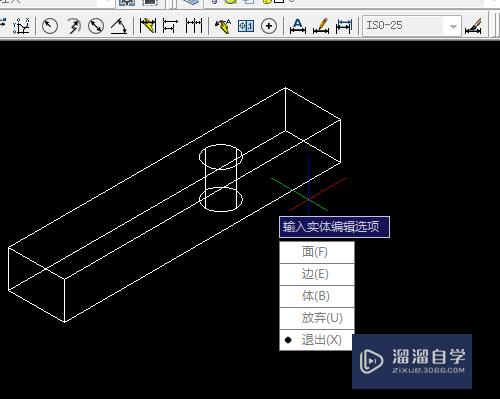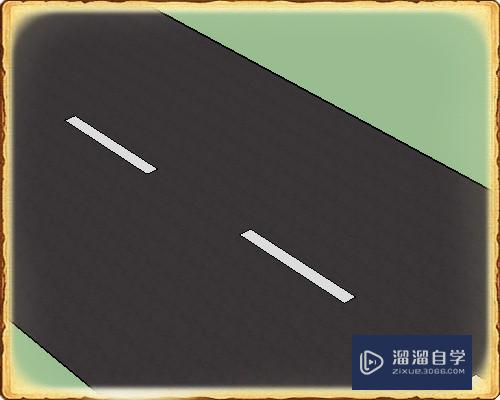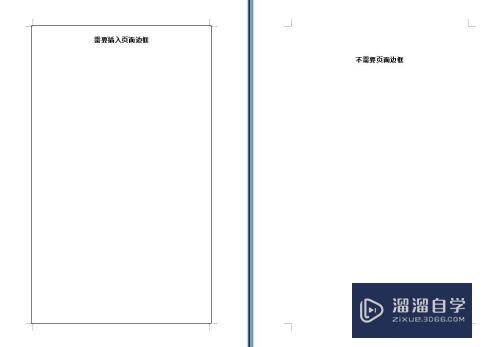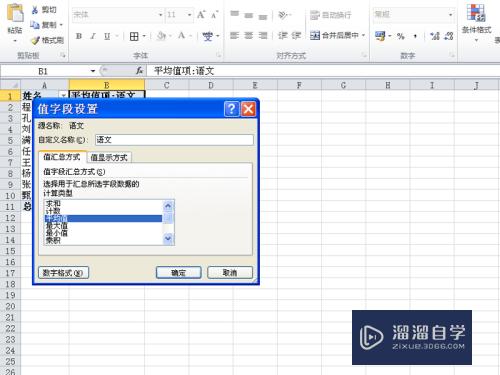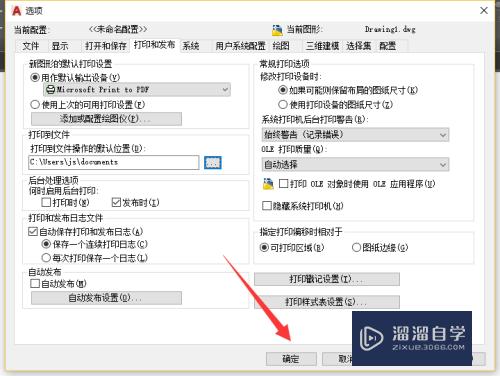C4D怎样建立螺丝钉模型(c4d如何做螺丝钉)优质
C4D软件主要用于三维设计和动画。并且软件易学。易上手。拥有电影级别的视觉表达功能。一些机械行业中。常会需要绘制螺丝模型。可是C4D怎样建立螺丝钉模型?小渲这就来分享技巧给大家。

工具/软件
硬件型号:华硕无畏15
系统版本:Windows7
所需软件:C4D
方法/步骤
第1步
打开C4D软件;

第2步
在场景中创建一个圆柱体。调整合适大小之后。C掉;

第3步
进入面层级。选中上面的面进行内部挤压操作。按住Ctrl键进行零件的建模;


第4步
在场景中创建一个螺旋。然后调整相应的参数;

第5步
继续创建一个圆环。调整大小。然后给圆环和螺旋线添加扫描;

第6步
对渲染进行设置。添加物理天空和地面。Ctrl+D将默认对象颜色设置为80%度灰;
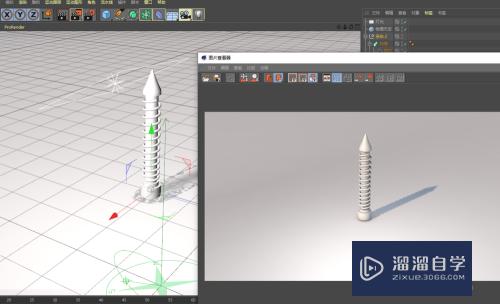
以上关于“C4D怎样建立螺丝钉模型(c4d如何做螺丝钉)”的内容小渲今天就介绍到这里。希望这篇文章能够帮助到小伙伴们解决问题。如果觉得教程不详细的话。可以在本站搜索相关的教程学习哦!
更多精选教程文章推荐
以上是由资深渲染大师 小渲 整理编辑的,如果觉得对你有帮助,可以收藏或分享给身边的人
本文标题:C4D怎样建立螺丝钉模型(c4d如何做螺丝钉)
本文地址:http://www.hszkedu.com/62432.html ,转载请注明来源:云渲染教程网
友情提示:本站内容均为网友发布,并不代表本站立场,如果本站的信息无意侵犯了您的版权,请联系我们及时处理,分享目的仅供大家学习与参考,不代表云渲染农场的立场!
本文地址:http://www.hszkedu.com/62432.html ,转载请注明来源:云渲染教程网
友情提示:本站内容均为网友发布,并不代表本站立场,如果本站的信息无意侵犯了您的版权,请联系我们及时处理,分享目的仅供大家学习与参考,不代表云渲染农场的立场!